برای آشنایی با روش برگرداندن فایل های پاک شده در ویندوز می توانید
برای آشنایی با روش برگرداندن فایل های پاک شده در ویندوز می توانید
احتمالا برای شما هم بارها اتفاق افتاده که فایل های مورد نیاز و ضروری خود را به اشتباه حذف کنید. این مشکل معمولا با بررسی سطل زباله ی ویندوز برطرف می شود و در بیشتر موارد شما می توانید فایل حذف شده خود را در آن پیدا کرده و بازیابی کنید. اما اگر این کار عملی نشد و اطلاعات شما به کلی از روی ویندوز حذف شده بود چگونه فایل های پاک شده کامپیوتر را برگردانیم ؟ در این مقاله ی گروه مشاوره هیواتک قصد داریم نحوه برگرداندن فایل های پاک شده در ویندوز بدون نرم افزار را آموزش دهیم. علاوه بر آن در آخر هم برای آسان نمودن کار یک نرم افزار برای بازیابی فایل های پاک شده در ویندوز به شما عزیزان معرفی می کنیم. همچنین پیشنهاد می کنیم دیگر مقالات ما را نیز در همین خصوص مانند آموزش بازیابی اطلاعات اکسل ، آموزش بازیابی رمز مودم و بازگردانی پیام ها در واتس اپ مطالعه فرمایید.
نحوه بازیابی فایل های پاک شده در ویندوز بدون نرم افزار
فعال کردن قابلیت System Restore
شما می توانید برای برگرداندن فایل های پاک شده در ویندوز بدون نرم افزار از قابلیت System Restore استفاده نمایید. برای این کار باید این ویژگی بر روی ویندوز شما فعال شده باشد. برای فعال نمودن آن مطابق مراحل زیر عمل کنید.
در کنترل پنل عبارت Create a restore point را جست و جو کرده و بر روی آن کلیک کنید. با این کار پنجره ای مانند تصویر 1 نشان داده می شود.درتب System protection درایو های سیستم شما قابل مشاهده می باشد. درایوی را که می خواهید این قابلیت بر روی آن فعال شود را انتخاب کرده و Configure را بزنید. با این کار پنجره ای مانند تصویر 2 نمایش داده می شود. گزینه ی Turn on system protection را فعال نمایید و در آخر هم از قسمت Disk Space Usage مشخص کنید که می خواهید چه مقدار از فضای حافظه را به این ویژگی اختصاص دهید. پس از انجام تنظیمات Ok کنید تا این قابلیت بر روی درایو انتخابی شما فعالسازی شود.
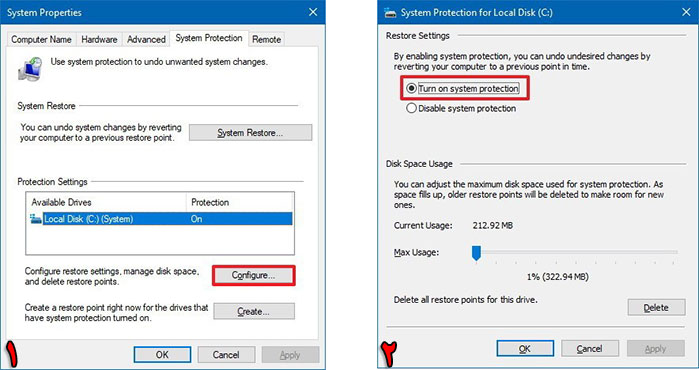
استفاده از قابلیت System Restore
اکنون برای استفاده از این قابلیت و بازیابی فایل های پاک شده در ویندوز ، کافی است بر روی فایل مورد نظر خود راست کلیک کنید و گزینه ی Restore previous version را انتخاب نمایید. با این کار پنجره ای مشابه تصویر زیر نمایش داده می شود. در این صفحه شما می توانید از میان نسخه های مختلف ورژن مورد نظرتان را انتخاب کرده و با زدن Restore آن را بازگردانی نمایید.
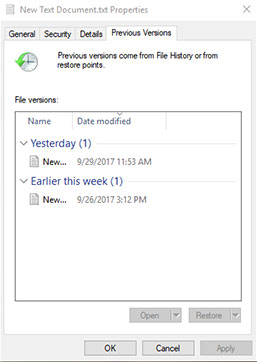
معرفی نرم افزارهای بازیابی فایل های پاک شده در ویندوز
شما می توانید برای برگرداندن فایل های پاک شده در ویندوز از نرم افزار Auslogics File Recovery کمک بگیرید. این برنامه ی قدرتمند بر روی ویندوز های مختلف قابل نصب می باشد و می تواند درایو های سیستم شما را اسکن کرده واین امکان را در اختیارتان قرار دهد تا فایل های مورد نظرتان را برای بازیابی انتخاب نمایید. شما همچنین با این برنامه می توانید اطلاعات حذف شده از روی هارد ، فلش و دیگر موارد اینچنینی را نیز بازگردانی کنید.
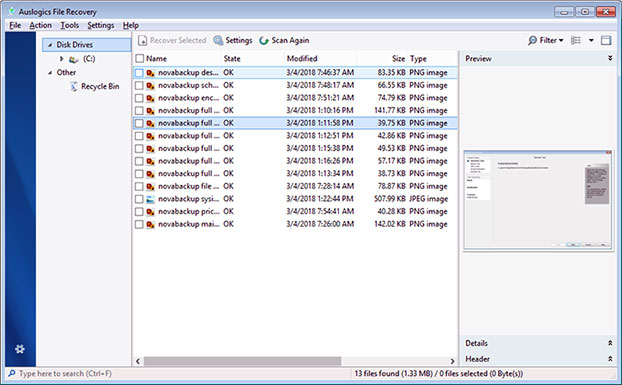
برای آشنایی با روش برگرداندن فایل های پاک شده در ویندوز می توانید
برای آشنایی با روش برگرداندن فایل های پاک شده در ویندوز می توانید


